Kiểm tra và cập nhật lịch của bạn trên Apple Watch
Ứng dụng Lịch trên Apple Watch hiển thị các sự kiện mà bạn đã đặt lịch trình hoặc đã được mời tham dự trong 6 tuần trước đó và cho 2 năm tiếp theo (trong chế độ xem Danh sách và Ngày). Apple Watch hiển thị các sự kiện cho tất cả lịch trên iPhone của bạn hoặc chỉ những lịch mà bạn chọn. Hãy xem Tạo và sửa sự kiện trong Lịch để biết thông tin về cách sử dụng ứng dụng Lịch trên iPhone của bạn.
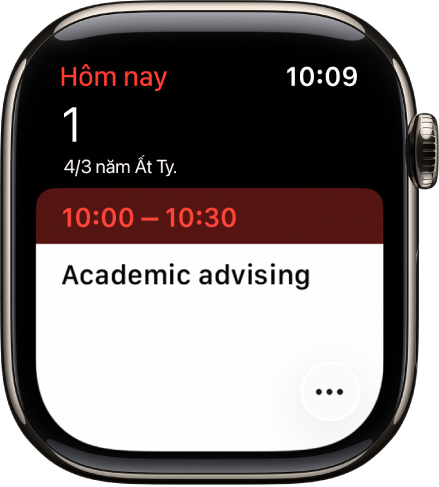
Siri: Yêu cầu Siri điều gì đó như: “Sự kiện tiếp theo của tôi là gì?” Hãy xem Sử dụng Siri cho thói quen hàng ngày của bạn.
Xem các sự kiện lịch trên Apple Watch
Đi tới ứng dụng Lịch
 trên Apple Watch của bạn hoặc chạm vào ngày hay sự kiện lịch trên mặt đồng hồ.
trên Apple Watch của bạn hoặc chạm vào ngày hay sự kiện lịch trên mặt đồng hồ.Xoay Digital Crown để cuộn qua các sự kiện sắp tới.
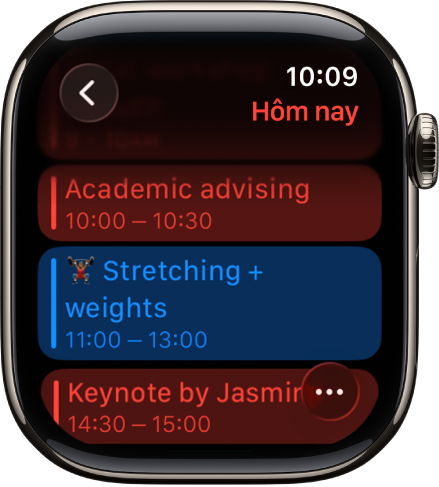
Chạm vào một sự kiện để xem chi tiết, bao gồm thời gian, địa điểm, trạng thái người được mời và ghi chú.
Mẹo: Để trở lại sự kiện tiếp theo, hãy chạm vào
 ở góc trên cùng bên trái.
ở góc trên cùng bên trái.
Bạn cũng có thể xem các sự kiện theo tuần hoặc tháng.
Chọn cách bạn xem sự kiện
Đi tới ứng dụng Lịch
 trên Apple Watch của bạn.
trên Apple Watch của bạn.Chạm vào
 , sau đó chạm vào một tùy chọn:
, sau đó chạm vào một tùy chọn:Tiếp theo: Hiển thị các sự kiện sắp tới cho tuần.
Danh sách: Hiển thị tất cả các sự kiện của bạn từ 2 tuần trước đó cho đến 2 năm tiếp theo.
Ngày, Tuần hoặc Tháng: Hiển thị các sự kiện cho khoảng thời gian được chọn.
Để xem một ngày khác, hãy vuốt sang trái hoặc sang phải nếu bạn đang ở chế độ xem Ngày; xoay Digital Crown nếu bạn đang ở chế độ xem Danh sách hoặc chế độ xem Tiếp theo.
Để quay trở lại ngày và giờ hiện tại, hãy chạm vào giờ hiện tại ở góc trên cùng bên phải của màn hình.
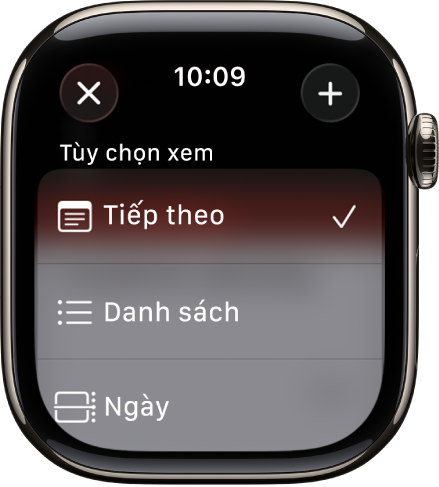
Xem các tuần và các tháng từ chế độ xem Ngày hoặc Danh sách
Bạn có thể điều hướng đến các chế độ xem tuần và tháng.
Đi tới ứng dụng Lịch
 trên Apple Watch của bạn.
trên Apple Watch của bạn.Trong khi xem sự kiện ở chế độ xem Ngày hoặc Danh sách, hãy thực hiện bất kỳ tác vụ nào sau đây:
Hiển thị tuần hiện tại: Chạm vào
 ở góc trên cùng bên trái.
ở góc trên cùng bên trái.Hiển thị một tuần khác: Vuốt sang trái hoặc sang phải.
Hiển thị các sự kiện trong một tuần cụ thể: Chạm vào một ngày trên lịch hàng tuần.
Hiển thị tháng hiện tại: Trong khi hiển thị tuần hiện tại, hãy chạm vào
 ở góc trên cùng bên trái.
ở góc trên cùng bên trái.Hiển thị một tháng khác: Xoay Digital Crown.
Chọn một tuần trong lịch hàng tháng: Chạm vào tuần.
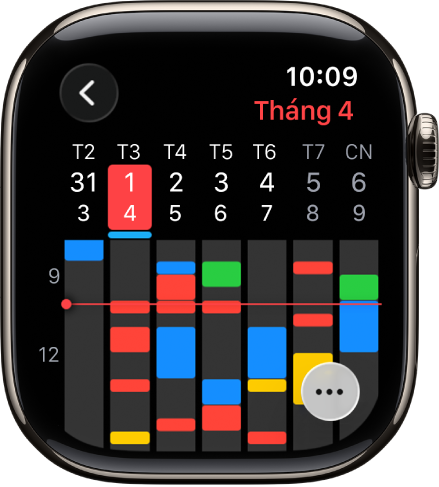
Thêm sự kiện
Theo mặc định, các sự kiện mà bạn thêm vào ứng dụng Lịch trên iPhone được đồng bộ hóa với Apple Watch của bạn. Bạn cũng có thể tạo các sự kiện ngay trên đồng hồ của mình.
Siri: Yêu cầu Siri điều gì đó như: “Tạo sự kiện lịch có tên FaceTime với Mẹ lúc 4 giờ chiều ngày 20 tháng 5”. Hãy xem Sử dụng Siri cho thói quen hàng ngày của bạn.
Đi tới ứng dụng Lịch
 trên Apple Watch của bạn.
trên Apple Watch của bạn.Trong khi xem các sự kiện trong chế độ xem Tiếp theo, Ngày hoặc Danh sách, hãy chạm vào
 .
.Chạm vào
 , sau đó thêm các chi tiết sự kiện như tiêu đề, vị trí, ngày và giờ, người được mời và chọn lịch mà bạn muốn thêm sự kiện vào.
, sau đó thêm các chi tiết sự kiện như tiêu đề, vị trí, ngày và giờ, người được mời và chọn lịch mà bạn muốn thêm sự kiện vào.Khi bạn đã hoàn tất, hãy chạm vào
 .
.
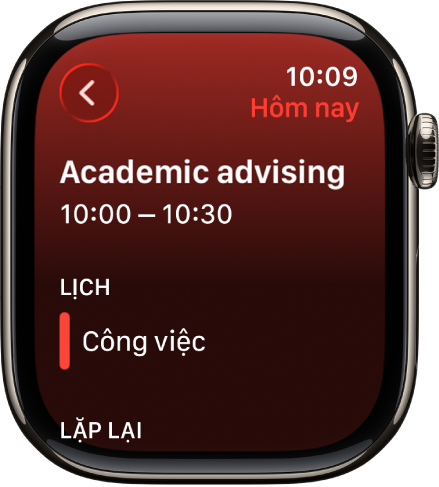
Xóa hoặc thay đổi một sự kiện
Đi tới ứng dụng Lịch
 trên Apple Watch của bạn.
trên Apple Watch của bạn.Thực hiện một trong các tác vụ sau:
Xóa sự kiện mà bạn đã tạo: Chạm vào một sự kiện, chạm vào Xóa, sau đó chạm lại vào Xóa.
Nếu đây là một sự kiện lặp lại, bạn có thể chỉ xóa sự kiện này hoặc tất cả các sự kiện trong tương lai.
Thay đổi sự kiện: Chạm vào một sự kiện, chạm vào Sửa, thực hiện các thay đổi của bạn, sau đó chạm vào
 .
.
Xem lời nhắc
Trong khi xem sự kiện ở chế độ xem Ngày hoặc Danh sách, bạn có thể xem lời nhắc từ ứng dụng Lời nhắc ngay trong Lịch.
Đi tới ứng dụng Lịch
 trên Apple Watch của bạn.
trên Apple Watch của bạn.Chạm vào lời nhắc, sau đó chạm vào Mở trong Lời nhắc.
Trong chế độ xem Ngày, những lời nhắc được đặt lịch là cả ngày được hiển thị trong phần cả ngày ở đầu lịch. Lời nhắc có thời gian được hiển thị trong lịch trình cả ngày.
Phản hồi lời mời Lịch
Bạn có thể phản hồi các lời mời sự kiện trên Apple Watch khi bạn nhận được chúng hoặc sau này.
Nếu bạn nhìn thấy lời mời khi nó xuất hiện: Cuộn xuống cuối thông báo, chạm vào Chấp nhận, Từ chối hoặc Có thể.
Nếu bạn xem thông báo sau này: Chạm vào thông báo đó trong danh sách thông báo, sau đó cuộn và phản hồi.
Nếu bạn đã ở trong ứng dụng Lịch: Chạm vào sự kiện để phản hồi.
Để liên hệ với người tổ chức sự kiện, hãy chạm vào tên của người tổ chức trong chi tiết sự kiện, sau đó chạm vào nút tin nhắn hoặc điện thoại. Chạm vào ![]() để có thêm tùy chọn. Bạn cũng có thể cuộn xuống đến màn hình tiếp theo và chọn một tùy chọn từ thông tin trên thẻ liên hệ của họ.
để có thêm tùy chọn. Bạn cũng có thể cuộn xuống đến màn hình tiếp theo và chọn một tùy chọn từ thông tin trên thẻ liên hệ của họ.
Nhận chỉ đường đến sự kiện
Nếu sự kiện bao gồm địa điểm thì Apple Watch của bạn có thể cung cấp chỉ đường đến đó.
Đi tới ứng dụng Lịch
 trên Apple Watch của bạn.
trên Apple Watch của bạn.Chạm vào một sự kiện, sau đó chạm vào địa chỉ.
Để biết thêm thông tin về chỉ đường, hãy xem Nhận chỉ đường trong Bản đồ trên Apple Watch.
Thay đổi cảnh báo “đi bây giờ”
Nếu sự kiện bao gồm vị trí, bạn tự động nhận được cảnh báo “đi bây giờ” trên Apple Watch dựa trên thời gian di chuyển ước tính và điều kiện giao thông. Để chọn một khoảng thời gian cụ thể, ví dụ như 2 giờ trước khi diễn ra sự kiện, hãy thực hiện như sau:
Đi tới ứng dụng Lịch trên iPhone của bạn.
Chạm vào sự kiện.
Chạm vào Sửa, chạm vào Cảnh báo, sau đó chọn một khoảng thời gian khác.
Điều chỉnh cài đặt lịch
Để thay đổi loại thông báo lịch mà bạn nhận được và chọn các lịch cụ thể sẽ xuất hiện trên Apple Watch, hãy làm theo các bước sau:
Đi tới ứng dụng Apple Watch trên iPhone của bạn.
Chạm vào Đồng hồ của tôi, sau đó chạm vào Lịch.
Chạm vào Tùy chỉnh bên dưới Thông báo hoặc Lịch.